오피스 워드 파일이 저장되지 않는 문제
마이크로소프트 오피스 워드 2013을 이용해서 제법 큰 용량의 문서를 편집하고 있었는데, 어느 순간부터 "저장"이 안되는 문제가 발생했습니다. "파일" 탭에 가서 "저장" 메뉴를 선택하든, "Ctrl + S" 키를 누르든 워드 프로그램은 '저장'에 대한 아무런 반응도 하지 않았습니다.
물론, 그 외에 편집은 모두 허용되었지만 오직 저장만 안되는 것입니다.
처음에는 대용량 문서 편집 시에 발생하는 버그이겠거니 했는데, 새로 만든 워드 문서로 테스트해도 역시 같은 현상이 발생했습니다.
재미있는 것은, '닫기' 버튼을 누르면 다음과 같이 문서를 저장할지 물어는 보는데,
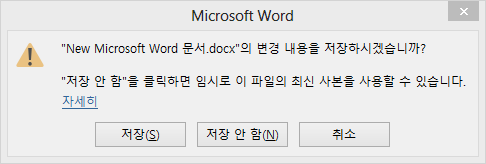
"저장" 버튼을 누르면 그걸로 끝입니다. 역시 아무런 저장 동작이 취해지지 않습니다. "저장 안 함"을 누르면 문서는 닫히는 데 워드 프로그램은 종료하지 않습니다. 그래서 다시 '닫기' 버튼을 누르면 이번에는 dotm 파일을 저장할지 물어보는 창이 뜹니다.
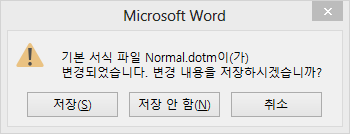
이것 역시 마찬가지로 저장 버튼을 누르면 아무런 반응이 없고 '저장 안 함' 버튼을 눌러야 겨우 워드 프로그램이 종료됩니다.
검색을 해도 별다르게 해결책이 나오지 않았는데요. 그나마 "normal.dotm"으로 다음의 글을 찾을 수 있었습니다.
Microsoft Office Word - Changes to Normal Template Do Not Save
; http://answers.microsoft.com/en-us/office/forum/office_2010-word/changes-to-normal-template-do-not-save/3520126b-ad45-42fc-96a3-104f6a7401f5
dotm 파일이 저장되는 경로를 찾을 수 있는데,
%USERPROFILE%\AppData\Roaming\Microsoft\Templates
혹시나 싶어, 위의 경로에 있는 "Normal.dotm" 파일을 삭제하고 (혹시 몰라서 이름 변경하고) 워드를 다시 시작하니 문제가 해결되었습니다.
그나저나 이런 버그는 정말 문제군요. 저같은 개발자는 이런 식으로 문제를 찾는다고 하지만... 일반 사용자라면 아마도 오피스를 다시 설치하거나 컴퓨터를 다시 설치하는 식으로 문제를 해결할 텐데, 그다지 좋은 사용자 경험은 아닐 것입니다.
[이 글에 대해서 여러분들과 의견을 공유하고 싶습니다. 틀리거나 미흡한 부분 또는 의문 사항이 있으시면 언제든 댓글 남겨주십시오.]